許多學生在使用騰訊會議時,遇到無法舉手回答問題或無法發言的問題。 php小編小新針對這個常見問題進行深入分析,總結了導致此問題出現的原因以及對應的解決方案。如果你也遇到了這樣的困擾,請繼續閱讀以下文章,我們將提供詳細的指南,幫助你輕鬆解決問題,讓你的線上學習更加順暢。
騰訊會議舉手發言的背景條件
主持人(會議發起者)開啟騰訊會議開會介面,然後點選【管理成員】。
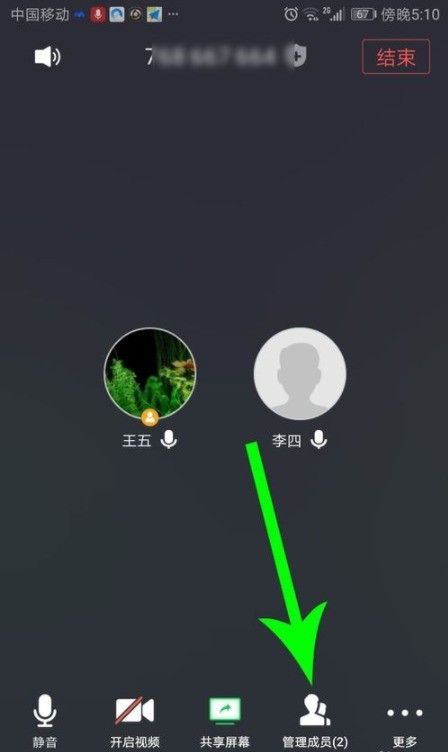
開啟管理成員介面,然後點選【全體靜音】。
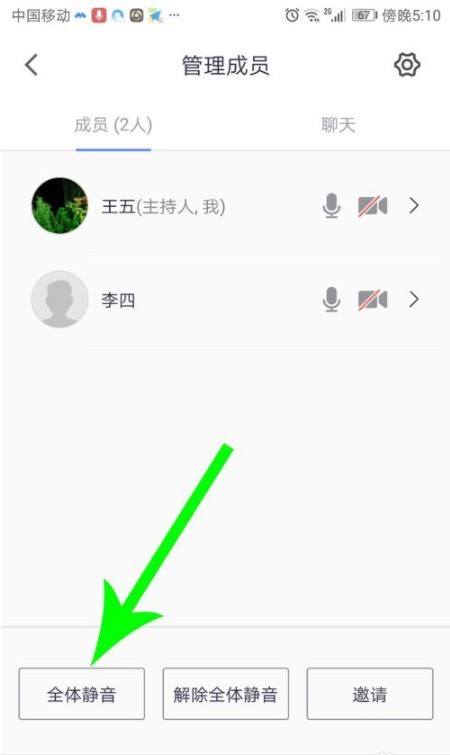
開啟設定靜音提示彈出視窗後取消勾選【允許成員自我解除靜音】,然後點選【全體靜音】。
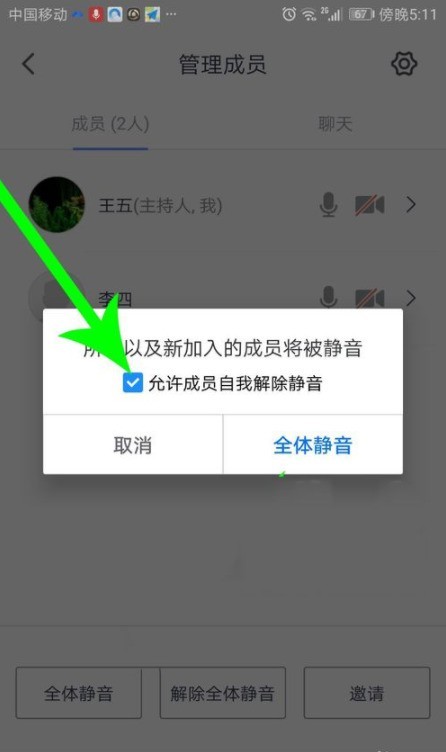
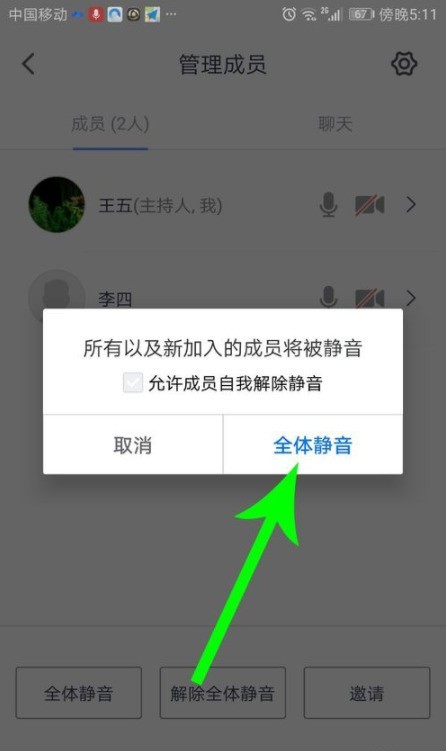
騰訊會議舉手發言的方法和步驟
與會者開啟騰訊會議開會介面,然後點選【解除靜音】。
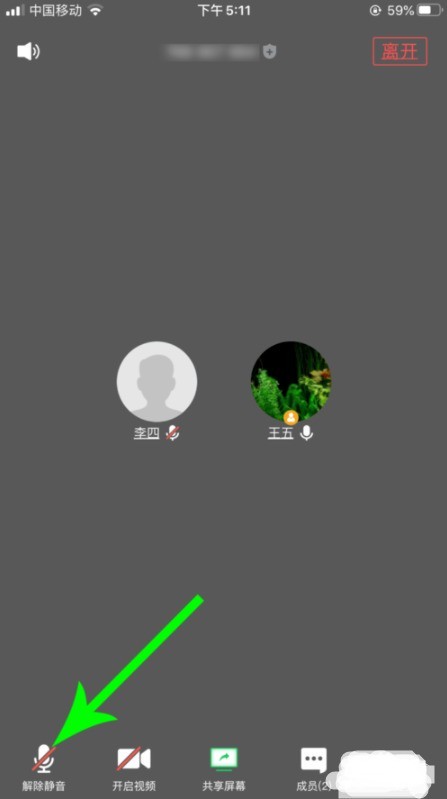
打開全體靜音提示彈出視窗後,因為主持人設定不允許成員自動解除靜音,所以這時要點擊【舉手申請】。

主持人(會議發起者)開啟騰訊會議開會介面,然後點選【舉手】圖示。
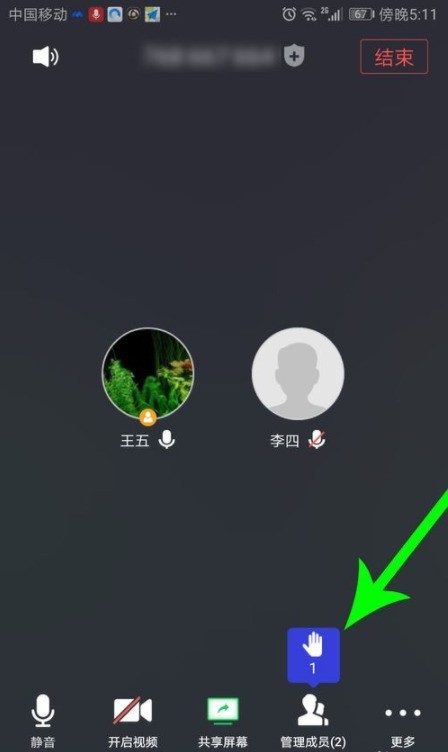
打開舉手介面點選【同意】,然後你就可以開始說話了。
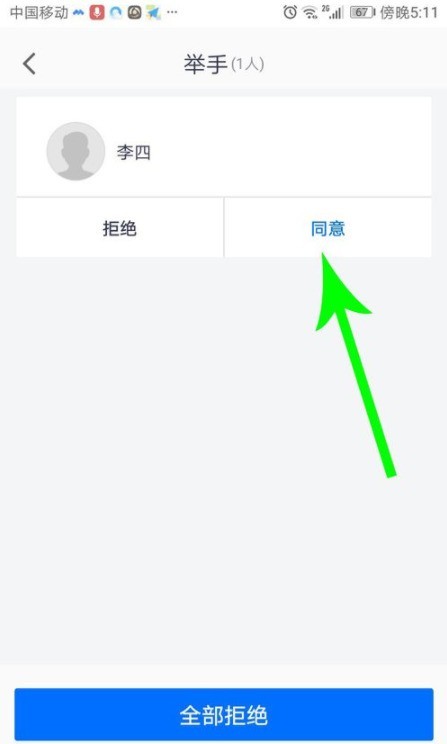 #
#
以上是騰訊會議學生怎麼舉手回答問題_騰訊會議學生怎麼發言的詳細內容。更多資訊請關注PHP中文網其他相關文章!




